Odzyskaj po niepowodzeniu „iPhone próbuje odzyskać dane”
Część 1. Co i dlaczego iPhone próbuje odzyskać dane?
iPhone próbujący odzyskać dane to częsty scenariusz, który powoduje wiele problemów dla użytkowników. iPhone próbuje uaktualnić do nowego oprogramowania i kończy się niepowodzeniem, nieoczekiwanie usuwając wszystkie dane przechowywane w telefonie. iPhone twierdzi, że próba odzyskania danych może
- Zacznij nagle bez ostrzeżenia i uruchom ponownie telefon
- Może skłonić użytkownika do aktualizacji lub wyrazić zgodę na odzyskanie danych
- Może aktualizować się bez problemów lub utknąć, pokazując pusty biały lub czarny ekran
Spanikowani użytkownicy często próbują ponownie uruchomić iPhone’a i naciskają niewłaściwe przyciski, powodując całkowite przywrócenie ustawień fabrycznych i utratę wszystkich danych. Utrata ważnych danych przechowywanych w iPhonie w pracowity dzień może być dość frustrująca.
iPhone próbuje odzyskać dane, co oznacza, że często interpretuje to, próbując zapewnić najbardziej zaktualizowaną wersję oprogramowania lub oprogramowania układowego. Naturalne jest, że całe oprogramowanie często otrzymuje aktualizacje, aby utrzymać je na równi z nowymi technologiami pojawiającymi się codziennie.
iPhone podczas próby odzyskania danych nie powiodło się
- Gdy określone oprogramowanie w telefonie nie jest kompatybilne z aktualizacją
- Z powodu częstego błędu w aktualizacji, który powoduje nieprawidłowe działanie starszych wersji iPhone’ów
Część 2. Jak oficjalnie wyjść z trybu odzyskiwania?
Najlepszym sposobem na zablokowanie iPhone’a podczas próby odzyskania danych jest ponowne uruchomienie. Zachowaj spokój i zapobiegaj nadmiernemu naciskaniu przycisków lub nieostrożnej obsłudze iPhone’a.
Jeśli próbujesz odzyskać dane iPhone’a 7, spróbuj przytrzymać przycisk zasilania znajdujący się po prawej stronie wraz z klawiszem zmniejszania głośności po lewej stronie. Naciskaj, aż pojawi się logo Apple, a następnie wprowadź hasło podczas uruchamiania. Ten krok powinien ponownie uruchomić telefon, naturalnie naprawiając telefon przez długi czas.
Załóżmy, że próbujesz odzyskać dane dla wersji iPhone’a mniej niż 6s, naciśnij i przytrzymaj jednocześnie przycisk zasilania i przycisk home. Przytrzymaj, aż pojawi się logo Apple i wprowadź hasło.
Załóżmy, że próbujesz odzyskać dane iPhone X lub inne wyższe wersje, naciśnij i zwolnij przyciski zwiększania / zmniejszania głośności. Naciśnij je szybko, zwolnij i naciskaj przycisk zasilania, aż logo Apple pojawi się ponownie.
Jeśli próba odzyskania danych nie powiodła się i telefon nie uruchomi się ponownie, podłącz go do komputera i uruchom iTunes, aby przywrócić telefon. Jeśli to możliwe, wyjmij kartę SIM, aby zapisać dane w jej pamięci. Gdy telefon powróci do domyślnych ustawień fabrycznych, przywróć dane kopii zapasowej iTunes lub iCloud.
Część 3. Jak odzyskać utracone dane po nieudanej próbie odzyskania danych przez iPhone’a?
Istnieje wiele sposobów radzenia sobie z próbą odzyskania danych w systemie iOS 14.
- Najbardziej inteligentnym sposobem jest regularne tworzenie kopii zapasowej telefonu w iCloud lub iTunes.
- Korzystanie z oprogramowania do automatycznego tworzenia kopii zapasowych w telefonie iPhone
- Korzystanie z DrFoneTool – Odzyskiwanie danych, aby odzyskać utracone dane po przywróceniu ustawień fabrycznych.

DrFoneTool – Odzyskiwanie danych (iOS)
Najlepsza alternatywa dla Recuva do odzyskiwania z dowolnego urządzenia z systemem iOS
- Zaprojektowany z technologią odzyskiwania plików bezpośrednio z iTunes, iCloud lub telefonu.
- Możliwość odzyskania danych w poważnych sytuacjach, takich jak uszkodzenie urządzenia, awaria systemu lub przypadkowe usunięcie plików.
- W pełni obsługuje wszystkie popularne formy urządzeń z systemem iOS, takie jak iPhone XS, iPad Air 2, iPod, iPad itp.
- Zapewnienie łatwego eksportu plików odzyskanych z DrFoneTool – Odzyskiwanie danych (iOS) na komputer.
- Użytkownicy mogą szybko odzyskiwać wybrane typy danych bez konieczności ładowania całej porcji danych.
DrFoneTool – Odzyskiwanie danych było dobrodziejstwem, gdy iPhone próbował rozwiązać problem z pętlą odzyskiwania danych. Wykorzystuje zaawansowane oprogramowanie do sprawdzania pamięci telefonu pod kątem różnych rodzajów utraconych plików danych.
DrFoneTool – Odzyskiwanie danych oprogramowanie skanuje iPhone’a, aby pobrać nawet ostatni dostępny bit danych i prezentuje go, zanim go odzyskasz. Kroki korzystania z oprogramowania są dość proste i oczywiste. Przywiązują maksymalną wagę do przyjazności dla użytkownika i szybkiego procesu, jeśli chodzi o korzystanie z aplikacji. DrFoneTool zapewnia również najszybsze odzyskiwanie danych na rynku.
Jednak gdy telefon zostanie przywrócony do ustawień fabrycznych, większość jego danych zostanie usunięta. Szanse na działanie Dr. Fone – oprogramowania do odzyskiwania danych w tych okolicznościach zależą od kopii zapasowej dostępnej w iTunes i iCloud.
Jeśli zobaczysz, że Apple próbuje odzyskać dane, spróbuj je pominąć lub natychmiast uruchom Dr. Fone – Odzyskiwanie danych, aby wykonać kopię zapasową danych, zanim utknie lub zostanie utracona.
Jeśli iPhone utknął podczas próby odzyskania danych i normalnie uruchomi się ponownie, większość danych nadal będzie znajdować się w pamięci iPhone’a. Korzystanie z oprogramowania Dr. Fone – Odzyskiwanie danych umożliwi bezpieczne odzyskanie wszystkich danych w kilku prostych krokach.
- Uruchom oprogramowanie. Zapyta Cię, jaki rodzaj danych należy pobrać z opcjami kontaktów, wiadomości, zdjęć i filmów oraz danych.
- Wybierz dane, które chcesz odzyskać, a wyświetli listę wszystkich Twoich zdjęć, filmów, wiadomości i kontaktów.
- Wybierz te, które chcesz odzyskać na telefonie komórkowym.
Wykonywanie regularnych kopii zapasowych to najlepszy sposób na zapobieganie utracie danych, gdy iPhone próbuje odzyskać dane w pętli. Drugim najlepszym sposobem jest użycie Dr. Fone – Odzyskiwanie danych, aby pobrać jak najwięcej danych z kopii zapasowej i pamięci iPhone’a.
Podłącz iPhone’a do komputera i pobierz dane kopii zapasowej iCloud lub iTunes, wykonując proste czynności. Zaloguj się do iCloud, wybierz wymagany plik z potrzebnymi danymi i sprawdź różne typy plików danych, które chcesz przywrócić.
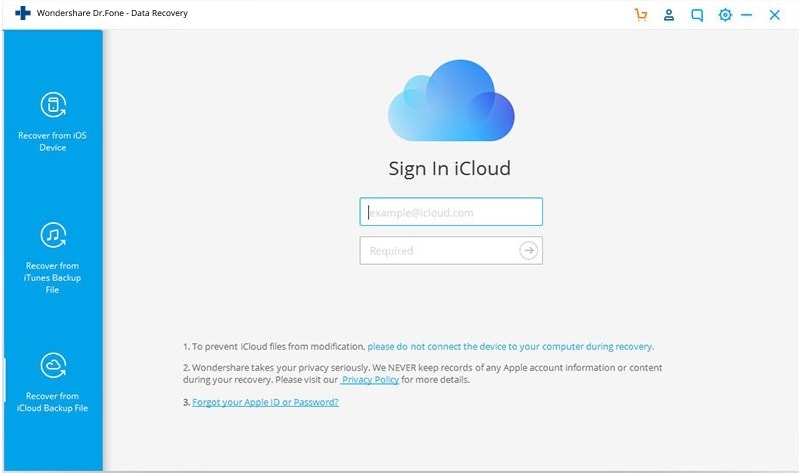
Zaloguj się do iCloud łatwo za pomocą DrFoneTool – Odzyskiwanie danych oprogramowanie.
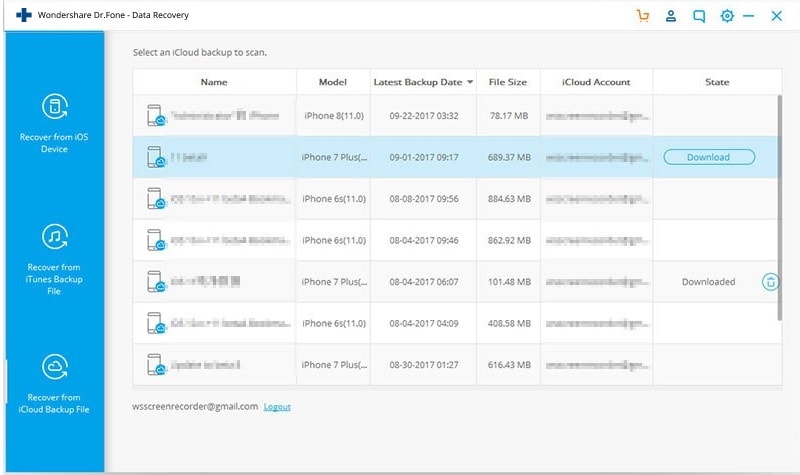
Oprogramowanie pokazuje różne pliki z danymi iPhone’a przechowywanymi jako kopia zapasowa w iCloud.
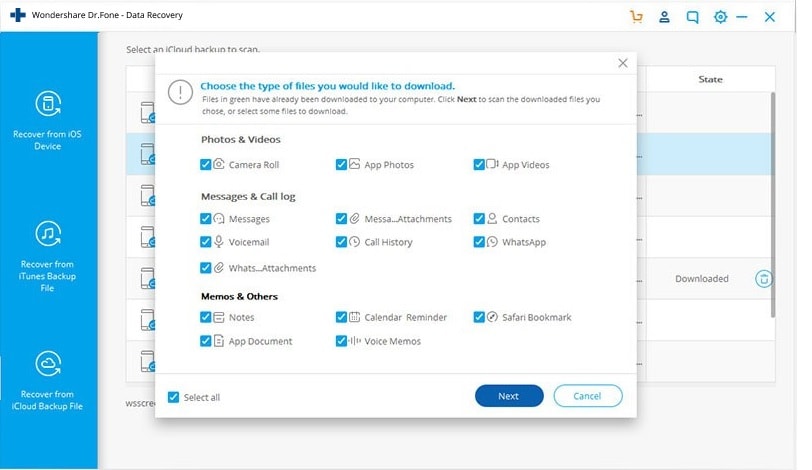
DrFoneTool – oprogramowanie do odzyskiwania danych umożliwia odzyskanie notatki, kalendarze, zakładki, historia połączeń, poczta głosowa itp. za pomocą jednego kliknięcia.
Oprogramowanie umożliwia wybór z listy plików w kopii zapasowej lub koszu. Użytkownicy mogą wyświetlić podgląd zawartości, która ma zostać odzyskana, i wybrać tylko wymagane dane z powrotem do swojego iPhone’a.
Bezpieczne i szybkie oprogramowanie do przywracania i wykonywania kopii zapasowych
DrFoneTool – Odzyskiwanie danych oprogramowanie jest najbezpieczniejszym oprogramowaniem na rynku, które umożliwia łatwe odzyskiwanie danych, gdy napotkasz nieudaną próbę odzyskania danych przez iPhone’a. Stosunkowo łatwo jest łatwo pobrać dane, takie jak wiadomości WhatsApp, wiadomości tekstowe, kontakty, zdjęcia i filmy z pamięci tymczasowej. DrFoneTool – Odzyskiwanie danych nie odczytuje i nie przechowuje żadnych ważnych danych w kopii zapasowej iCloud lub iTunes. Skanuje tylko szczegóły i przywraca dane wybrane przez klienta. Jest to najbardziej niezawodne oprogramowanie w branży, które zapewnia dostęp do podstawowych danych w telefonie iPhone.
Ponadto oprogramowanie DrFoneTool – Kopia zapasowa telefonu może bezpiecznie przechowywać te dane i odzyskać je w mgnieniu oka.
Ostatnie Artykuły:

